Sådan aktiveres sikkerhed for mønsterlås på din Android-enhed
Mobil Sikkerhed Android / / March 19, 2020

En lille grad af sikkerhed kan gøre en lang vej for at holde folk væk fra din telefon og væk fra dine personlige oplysninger. På næsten alle droid-enheder er der en mønsterlåsefunktion, der kan aktiveres, ligesom den adgangskodebeskyttede velkomstskærm på iPhone. Hvilken grov nørd ville lade deres enhed gå uden sikkerhed? Lad os hoppe lige ind i vejledningen.
Bemærk, at alle skærmbilleder til denne vejledning blev taget ved hjælp af en Samsung Galaxy S (Sprint Epic 4g). Faktiske indstillingssteder kan variere afhængigt af din enhed.
Trin 1
Tryk på Menu-knappen. * På min Samsung Galaxy er knappen nederst til venstre på telefonen lige under berøringsskærmen.
*Din enhed har muligvis ikke denne knap, i hvilket tilfælde skal du bare skrive en kommentar nedenfor, hvis du har problemer med at finde indstillinger.

Trin 2
Tap det Indstillinger for at få adgang til dine indstillinger. *
*Du kan også få adgang til indstillinger fra din appskuffe. (Programliste)
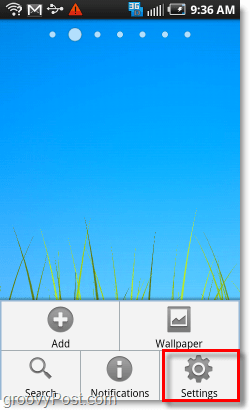
Trin 3
TapPlacering & sikkerhed.
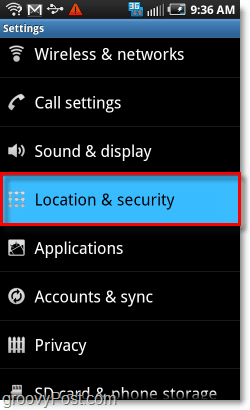
Trin 4
TapIndstil oplåsningsmønster.
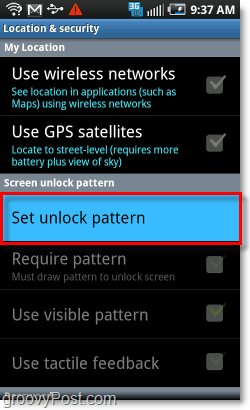
Trin 5
Tegne hemmeligheden "Connect-the-prikker” mønster som du gerne vil bruge til at låse din telefon op.
Du kan tegne et mønster så enkelt eller så kompliceret som du vil. Tænk på det som en adgangskode til at logge på din telefon.
Du bliver bedt om at tegne det to gange for at bekræfte.
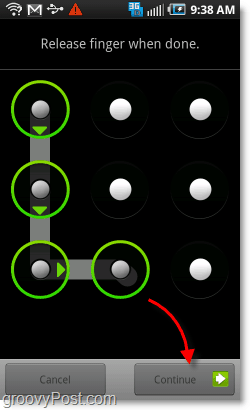
Færdig!
Nu, når du ringer "sover", eller skærmen slukkes, låses den op. Men i stedet for blot at skubbe et ikon en bestemt retning, skal du tegne det nøjagtige mønster, du gjorde tidligere.
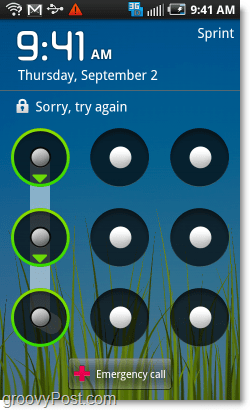
Hvis du på et tidspunkt glemmer, hvad mønsteradgangskoden er, kan du bruge en af dine synkroniserede konti til at genvinde adgang til din enhed. Det “Glemt mønster?” -knappen vises efter flere mislykkede forsøg på at indtaste det rigtige mønster.
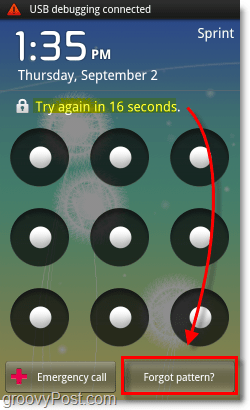
Hvis du har din enhed tilsluttet din Google-konto, giver den dig mulighed for at genvinde adgangen ved at indtaste dine kontooplysninger. Groovy.
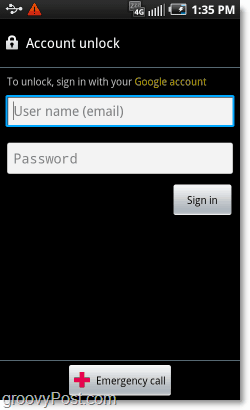
Konklusion
Uanset hvad Type af den enhed, du bruger, er det ALLTID en god ide at holde dine personlige oplysninger sikre bag en lås. Vær opmærksom på, at dette ikke er en "fuldt bevis" -beskyttelsesmetode, nogen kan muligvis stadig få adgang til dine data ved at forbinde dem til en computer. Imidlertid giver en mønsterlås en fantastisk første forsvarslinje, der vil holde dine data sikre fra enhver "gennemsnitlige joe”Der måske“Find”Din enhed, hvis du tilfældigvis mister den.


